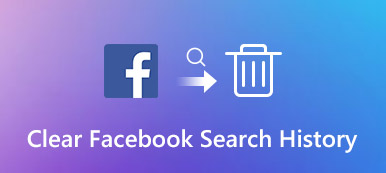Viime aikoina jotkut ihmiset valittivat Internet Explorerin hitaammin ja hitaammin. Se tarkoittaa, että olet kerännyt liikaa historiaa. Toisessa sanassa kaikki selaamasi verkkosivustot, sivut ja evästeet tallennetaan historia-kansioon. Ne latautuvat automaattisesti, kun avaat Internet Explorerin seuraavan kerran.

Tutkimuksemme mukaan ihmiset tuntevat vaikean katsella tai selaa Internet Explorerin historiaa, koska Microsoft suunnitteli uudelleen Internet Explorerin asettelun. Tässä opetusohjelmassa näytämme, miten voit hallita selaushistoriaasi Internet Explorerin eri versioissa.
- Osa 1: Miten tarkastelet Internet Explorerin historiaa?
- Osa 2: Selaushistorian poistaminen Internet Explorerissa
- Osa 3: IE-historian poistaminen Macista nopeasti ja turvallisesti
- Osa 4: Internet Explorerin selaushistorian usein kysytyt kysymykset
Osa 1. Miten tarkastelet Internet Explorerin historiaa?
Windows 10issa Microsoft Edge on oletusselain, joka on Internet Explorerin seuraaja. Internet Explorerin ja Microsoft Edgen historian katselumenetelmät ovat hieman erilaisia.
Microsoft Edgen historian tarkasteleminen
Menetelmä 1:
Avaa Microsoft Edge -ikkuna ja avaa historiavalikko painamalla Ctrl + H -painikkeita.
Menetelmä 2:
Paina Hub-painiketta Microsoft Edge -selainikkunan oikeassa yläkulmassa. Napsauta sitten Historia-painiketta avataksesi historiavalikon.
Nyt voit katsella selaimessasi käyttämiäsi sivuja.

Internet Explorer 10 / 9 / 8 / 7: n historian tarkasteleminen
Vaihe 1: Suorita Internet Explorer -ikkuna ja napsauta työkalut oikeassa yläkulmassa. Valitse sitten avattavasta luettelosta Internet-asetukset.
Vaihe 2: Siirry Yleiset-välilehteen ja napsauta Selaushistoria-osion Asetukset-painiketta.
Vaihe 3: Avaa sitten Historia-kansio napsauttamalla Väliaikaiset Internet-tiedostot -välilehden Näytä tiedostot -painiketta. Täällä voit tarkastella Internet Explorerin historiaa.

Internet Explorer 6in ja sitä aikaisemman historian tarkasteleminen
Vaihe 1: Käynnistä Internet Explorer 6 -ikkuna ja osoita ikkunan yläosassa olevaa Työkalut-valikkoa.
Vaihe 2: Siirry Internet-asetukset -> Asetukset-kohtaan ja napsauta Näytä tiedostot -painiketta näyttääksesi kaiken selaushistorian.
Osa 2. Selaushistorian poistaminen Internet Explorerissa
Ilmeisesti menetelmät Internet-selaimen eri versioiden selaushistorian tarkastelemiseksi ovat erilaiset, samoin kuin Internet Explorerin historian tyhjennysmenetelmät.
Internet Explorerin historian tyhjentäminen Microsoft Edgessä
Vaihe 1: Siirry historiavalikkoon ja valitse Tyhjennä kaikki historia.
Vaihe 2: Valitse jokaisen tyhjennettävän tietotyypin, kuten selaushistorian, valintaruutu.
Vaihe 3: Paina Näytä lisää, jos haluat nähdä muita vaihtoehtoja.
Vaihe 4: Kun olet valinnut kaikki haluamasi tietotyypit, poista Internet Explorerin historia napsauttamalla Poista-painiketta.
Vaihe 5: Jos haluat poistaa selaushistorian automaattisesti, ota aina käyttöön tämä, kun suljet selaimen. Napsauta sitten Hub-painiketta vahvistaaksesi sen.

Internet Explorer 7in ja sitä vanhemman historian poistaminen
Vaihe 1: Avaa Internet Explorerin historia-ikkuna painamalla Internet Explorerin selainikkunassa Ctrl + Shift + Del-painikkeita.
Vaihe 2: Valitse selaushistorian ja muiden haluttujen tietotyyppien vieressä olevat valintaruudut ja napsauta sitten Poista-painiketta.

Internet Explorer 6 / 5 -historian poistaminen
Vaihe 1: Noudata Internet Explorer 6 -historian katseluohjeita, kunnes avaat valikon.
Vaihe 2: Valitse Internet-asetukset ja valitse sitten Selaimen historia -painike.
Vaihe 3: Seuraavaksi paina Poista tiedostot -painiketta ja vahvista se OK-painikkeella.
Internet Explorer 4:ssä voit napsauttaa Historia-painiketta ja napsauttaa sitten Tyhjennä Internet-historia poistaaksesi selaushistorian suoraan.
Jos käytät iPhonea, siirry vain selkeä historia iPhonessa tästä.
Osa 3. IE-historian poistaminen Macista nopeasti ja turvallisesti
Jos käytät IE: tä Mac-koneessa, suosittelemme käyttämään sitä Apeaksoft Mac Cleaner Internet Explorer -historian tyhjentämiseksi.
- Poista selaushistoria, roskapostitiedostot, välimuistitiedot ja muut yhdellä napsautuksella.
- Päästä eroon päällekkäisistä tiedostoista, suurista tai vanhoista tiedostoista nopeasti.
- Tarkista Mac-suorittimen, muistin ja levyn ilmaiseksi.
- Nopeuta Mac-tietokonettasi ja tehosta suorituskykyä.
Internet Explorer -historian puhdistus Mac Cleanerin avulla
Vaihe 1: Hanki paras IE-historianpuhdistusohjelma
Mac Cleaner voi ladata ja käyttää ilmaiseksi. Kun tarvitset IE-historian tyhjentämisen, voit suorittaa sen Mac-tietokoneellasi asennuksen jälkeen ja tarkistaa muistin ja levyn tilan kotikäyttöliittymässä. Se kertoo, kuinka paljon tilaa on tietokoneessa.

Vaihe 2: Esikatsele historiatiedostoja ennen poistamista
Vasemmalla sivupalkilla on useita tapoja etsiä ei-toivotut historiatiedostot, kuten Roskapostitiedostot, Suuret ja vanhat tiedostot, Kopiointihaku jne. IE-historian tyhjentämiseksi suosittelemme, että siirryt Roskapostit-välilehdelle tai Suuret ja vanhat tiedostot välilehti. Kun napsautat Skannaa-painiketta, puhdistaja alkaa tarkastella tarpeettomia tiedostoja.
Voit etsiä lisää tiedostoja napsauttamalla Re-scan -painiketta tavallisen skannauksen jälkeen syvään skannaukseen.

Vaihe 3: Tyhjennä historia IE: ssä
Kun skannaus on suoritettu, selaa historiatiedostoja koon, ajan tai tiedostonimen mukaan. Valitse sitten ei-toivotut historiatiedostot ja napsauta Puhdista-painiketta. Seuraavaksi sinua kehotetaan vahvistamaan, että haluat poistaa valitut tiedostot. Paina Vahvista-painiketta ja Mac Cleaner tekee loput työstä.

Osa 4: Internet Explorerin selaushistorian usein kysytyt kysymykset
Onko selaushistorian tyhjentäminen hyvä?
Selaushistorian, käteisten tai evästeiden tyhjentäminen on aina hyvä idea, joka voi suojata yksityisyyttäsi ja saada selaimesi toimimaan paremmin.
Kuinka usein minun pitäisi tyhjentää selaushistoriani?
Jos haluat suojata yksityisyytesi, voit poistaa selaushistorian jokaisen istunnon jälkeen.
Tekeekö selaushistorian poistaminen tietokonetta nopeammin?
Poista väliaikaiset tiedostot, kuten Internet-historia, evästeet ja välimuistit, vapauttavat tilaa kiintolevylläsi ja nopeuttavat tietokonettasi.
Yhteenveto
Olemme puhuneet siitä, miten Internet Explorerin historia poistetaan. Kun ihmiset luottavat yhä useammin internetiin erilaisten tehtävien suorittamiseksi, web-selaimet ovat tulleet tietokoneen vilkkaimmaksi työkaluksi. Lisäksi selaushistorian hallinta ja poistaminen on tärkeä taito vapauttaa levytilaa sekä pitää selaushistoriasi yksityisenä. Ottaen huomioon IE: n uusissa versioissa tapahtuvan historian tarkastelun ja poistamisen on hieman erilainen kuin vanhat versiot, jaimme sen erikseen.
Toisaalta jotkut ihmiset haluavat käyttää IE: tä tai Microsoft Edgeä Mac-tietokoneessa. Selaushistoriaa on kuitenkin vaikea hallita. Siksi jaimme Apeaksoft Mac Cleanerin. Se on all-in-one-puhdistusohjelma Mac-tietokoneiden omistajille. Ihmiset voivat nauttia erilaisista tavoista tarkastella ja selvittää Mac-tietokoneiden IE-historiaa Mac Cleanerissa.



 iPhone Data Recovery
iPhone Data Recovery iOS-järjestelmän palauttaminen
iOS-järjestelmän palauttaminen iOS-tietojen varmuuskopiointi ja palautus
iOS-tietojen varmuuskopiointi ja palautus iOS-näytön tallennin
iOS-näytön tallennin MobieTrans
MobieTrans iPhone Transfer
iPhone Transfer iPhone Eraser
iPhone Eraser WhatsApp-siirto
WhatsApp-siirto iOS-lukituksen poistaja
iOS-lukituksen poistaja Ilmainen HEIC-muunnin
Ilmainen HEIC-muunnin iPhonen sijainnin vaihtaja
iPhonen sijainnin vaihtaja Android Data Recovery
Android Data Recovery Rikkoutunut Android Data Extraction
Rikkoutunut Android Data Extraction Android Data Backup & Restore
Android Data Backup & Restore Puhelimen siirto
Puhelimen siirto Data Recovery
Data Recovery Blu-ray-soitin
Blu-ray-soitin Mac Cleaner
Mac Cleaner DVD Creator
DVD Creator PDF Converter Ultimate
PDF Converter Ultimate Windowsin salasanan palautus
Windowsin salasanan palautus Puhelimen peili
Puhelimen peili Video Converter Ultimate
Video Converter Ultimate video Editor
video Editor Screen Recorder
Screen Recorder PPT to Video Converter
PPT to Video Converter Diaesityksen tekijä
Diaesityksen tekijä Vapaa Video Converter
Vapaa Video Converter Vapaa näytön tallennin
Vapaa näytön tallennin Ilmainen HEIC-muunnin
Ilmainen HEIC-muunnin Ilmainen videokompressori
Ilmainen videokompressori Ilmainen PDF-kompressori
Ilmainen PDF-kompressori Ilmainen äänimuunnin
Ilmainen äänimuunnin Ilmainen äänitys
Ilmainen äänitys Vapaa Video Joiner
Vapaa Video Joiner Ilmainen kuvan kompressori
Ilmainen kuvan kompressori Ilmainen taustapyyhekumi
Ilmainen taustapyyhekumi Ilmainen kuvan parannin
Ilmainen kuvan parannin Ilmainen vesileiman poistaja
Ilmainen vesileiman poistaja iPhone-näytön lukitus
iPhone-näytön lukitus Pulmapeli Cube
Pulmapeli Cube